Панель задач — это та самая панель где расположена кнопка «Пуск» и часики. Windows 10 иногда страдает проблемой, когда панель задач перестаёт работать. Выражается это тем, что панель и кнопка «Пуск» не реагируют на клики мышкой и на специальную кнопку на клавиатуре.
Лечение панели задач

Нам нужно запустить «Диспетчер задач» (Ctrl+Shift+Esc) и зайти в меню «Файл -> Запустить новую задачу» и вписать в поле команду: powershell В синее окошко вставляем такой текст:
Get-AppXPackage -AllUsers | Foreach Ждём пока процесс исправления закончится (строка исчезнет) и перезагружаем Windows.
Второй способ
Второй вариант такой же, как используется для лечения поиска винды. Нажимаем «Win+R» и пишем в поле команду: REG ADD «HKCUSoftwareMicrosoftWindowsCurrentVersionExplorerAdvanced» /V EnableXamlStartMenu /T REG_DWORD /D 0 /F» Перезагружаемся. Надеюсь, панель задач заработала.
Как исправить — зависает Панель задач в Windows 10
Отредактировано: 2019-07-10
Меня зовут Алексей Виноградов , я автор статей на этом замечательном сайте. Занимаюсь компьютерами, системным администрированием сетей, отладкой программ, программированием и поддержкой пользователей. За плечами опыт более 20 лет.
Комментарии ( 23 )
- Рядовой Залупкин
Старик, мне очень жаль, что ты потратил много нервов. Я вот компьютерами еще с 90-ых увлекаюсь, и ни разу о растраченных нервах не задумывался..
Всего хорошего!
- Алексей Виноградов
с 96 года, если быть точным)
винда 10_перед рабочим столом стоит экран…картинок иконок нет(((
Если у меня зависла кнопка «Win» как я могу нажать «Win + R».
Или главное отписаться, а проблемы юзеров сисадминов не интересуют?
- Алексей Виноградов
потому у вас и проблемы, что не внимательно читаете. Написано, что проблема возникает ИНОГДА, а значит описываемые действия нужно проделать в то время, когда панель задач ещё работает
Аноним на 15 мая, тебе кто вообще что должен? Радуйся, что вообще кто-то пытается помочь.
Админ, а с чём связана эта проблема с точки зрения кода windows? Что подвигло на такой баг?
Спасибо большое!
Второй вариант сработал 100%, единственное, что изменил, это то, что из-за того, что не работала кнопка WIN, то не смог выйти на команду «Выполнить», но так как работало сочетание клавиш CTRL+Shift+ESC, я смог выйти в «Диспетчер задач» и там в новой задаче ввел код:
REG ADD «HKCUSoftwareMicrosoftWindowsCurrentVersionExplorerAdvanced» /V EnableXamlStartMenu /T REG_DWORD /D 0 /F»
Далее все по Вашему тексту, Ноутбук заработал.
не работали кнопки на панелни зпдач в том числе и кнопка Win сделал точно так же как и в первом примере. потом все заработало. спасибо огромное.
Спасибо, мужик.Очень помогло с последним обновлением windows творяться страшные вещи.
Боже, спасибо тебе большое! Просто спас. Первый способ помог сразу, поэтому пробовать второй и не пришлось.
После очередного обновления 10-ой винды, не могла левой кнопкой мыши активировать дата-время, громкость, пуск, уведомления и т.д.
Другие советовали удалить антивирус, удалить всякие чистильщики, по типу клинера. Удаление клинера не помогло, а антивирус что-то не хотелось сносить, стала искать другие способы.
Теперь все работает. Еще раз, большое спасибо!
Супер, молодчага, спасибо огромное, а то уже думал придется винду валить. Спасибо
После последних обновлений Вин10 про пропало контекстное меню Панели задач.
PowerShell не помог: Get-AppXPackage : Отказано в доступе.
Отказано в доступе.
строка:1 знак:1
+ Get-AppXPackage -AllUsers | Foreach + ~~~~~~~~~~~~~~~~~~~~~~~~~
+ CategoryInfo : NotSpecified: (:) [Get-AppxPackage], UnauthorizedAccess
Exception
+ FullyQualifiedErrorId : System.UnauthorizedAccessException,Microsoft.Windows.Ap
px.PackageManager.Commands.GetAppxPackageCommand Второй способ
PS C:Windowssystem32> REG ADD /V EnableXamlStartMenu /T REG_DWORD /D 0 /F>
Ошибка. Недопустимое имя раздела.
Введите «REG ADD /?» для получения справки по использованию.
PS C:Windowssystem32>
Алексей,Помогите, пожалуйста,
Добрый день, такая же проблема. Решение пока не нашла ни то ни другое не работает
Кирилл,скорее всего в меню — «создать задачу»,Вы не поставили галочку — «От имени администратора»,поэтому система отказывает Вам в доступе…
- Кирилл
Галочка стоит, но результат, к сожалению, тот же!
- Сергей
Добрый день. У Вас получилось найти решение?
Столкнулся с такой же проблемой и ничего не помогает
- Кирилл
Нет! И админ не помогает и молчит.
Пришлось переустановить ОС заново, всё стало нормально.
Попробуйте заменить на прямые кавычки («) REG ADD «HKCUSoftwareMicrosoftWindowsCurrentVersionExplorerAdvanced» /V EnableXamlStartMenu /T REG_DWORD /D 0 /F»
Большое спасибо. Второй способ помог, CTRL+Shift+ESC, я смог выйти в «Диспетчер задач» и там в новой задаче ввел код:
REG ADD «HKCUSoftwareMicrosoftWindowsCurrentVersionExplorerAdvanced» /V EnableXamlStartMenu /T REG_DWORD /D 0 /F»
Воспользовался комментарием Максима и о чудо всё заработало.
Способы с WindowsPowerShell результата не дали.
Хотел винду сносить. Хорошо что зашёл сюда.
Ёще раз большое спасибо.
Спасибо большое за совет. Мне валенку помог первый вариант. Ура заработал.
Спасибо большое!Помог второй вариант
Спасибо, хороший совет. У меня после ремонта компа панель задач «утратила здоровый вид» — не отображались иконки выполняемых приложений, исчезли значки РУС/ENG, wi-fi, и т.п., причём через обычные настройки никак не восстанавливалось, а вот это помогло —
Get-AppXPackage -AllUsers | Foreach
Источник: it-like.ru
Как исправить нижнюю панель на Рабочем столе Windows 10, если она не работает

Нижняя панель главного экрана операционной системы – важный инструмент для взаимодействия с ПК. Здесь отображается информация о текущем времени, состоянии подключения, а также другие данные, которые закрепил пользователь. Иногда случается ситуация, когда не работает нижняя панель на Рабочем столе компьютера Windows 10. Значки не реагируют на нажатия, а их расположение становится невозможно изменить.
Возможные причины «поломки» панели задач

Если нижний интерфейс Виндовс 10 не реагирует на мышь, а ее значки не перемещаются, пользователь имеет дело со сбоем ОС. Он мог произойти по нескольким причинам:
- случайное удаление файлов Windows;
- воздействие вирусов;
- поломка ветки реестра.
К счастью, ни одна из возможных причин не требует от владельца компьютера полной переустановки операционной системы. Конечно, эта операция тоже способна решить проблему, однако существуют намного более рациональные способы исправления ошибки.
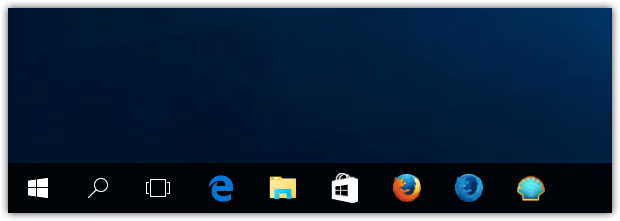
Как исправить проблему на Windows 10?
Виндовс 10 обладает полным набором инструментов, предназначенных для устранения неполадок. Пользователю не придется даже скачивать стороннее ПО, чтобы решить проблему. Достаточно внимательно изучить инструкцию и действовать в строгом соответствии с предложенными рекомендациями.
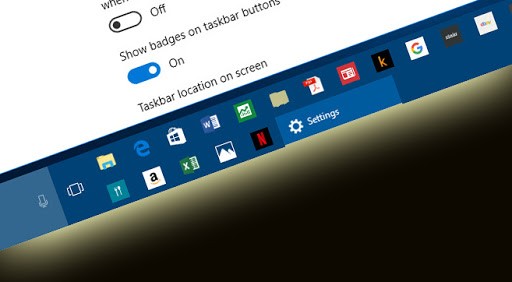
Применение PowerShell
PowerShell представляет собой оболочку Командной строки. Она способна обрабатывать различные операции, направленные на исправление системных ошибок. Все, что потребуется пользователю, – ввести нужную команду и подтвердить выполнение операции. Это отличный способ решить проблему, если зависла панель задач.
Для того чтобы воспользоваться PowerShell, понадобится:
- Открыть меню «Выполнить» при помощи комбинации клавиш «Win + R».

- Ввести запрос «powershell».
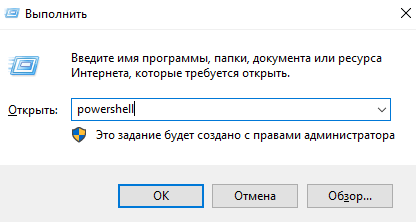
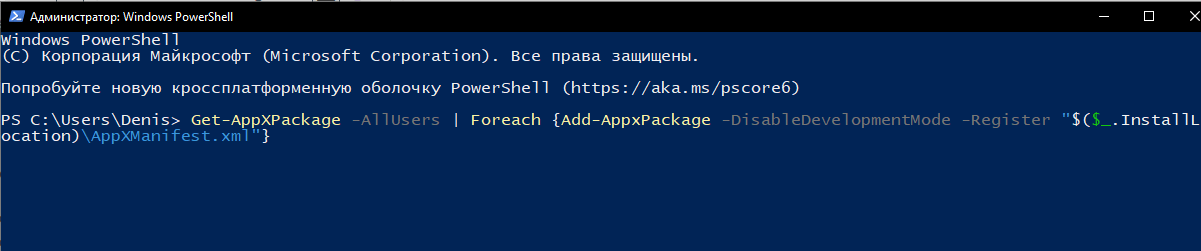
- Нажать клавишу «Enter».
Комбинация символов активирует процесс перезагрузки нижней панели компьютера, благодаря чему ее функционал будет восстановлен в полном объеме. Но если инструмент PowerShell не поможет, в запасе у владельца ПК останется еще 2 способа решения проблемы.
Использование инструментального набора SFC
Неисправность нижнего элемента главного экрана часто бывает связана с повреждением системных файлов. Для их восстановления не нужно переустанавливать Windows 10, поскольку ОС предусматривает специальную команду, которая осуществляет тест операционки и автоматически восстанавливает поврежденные данные.
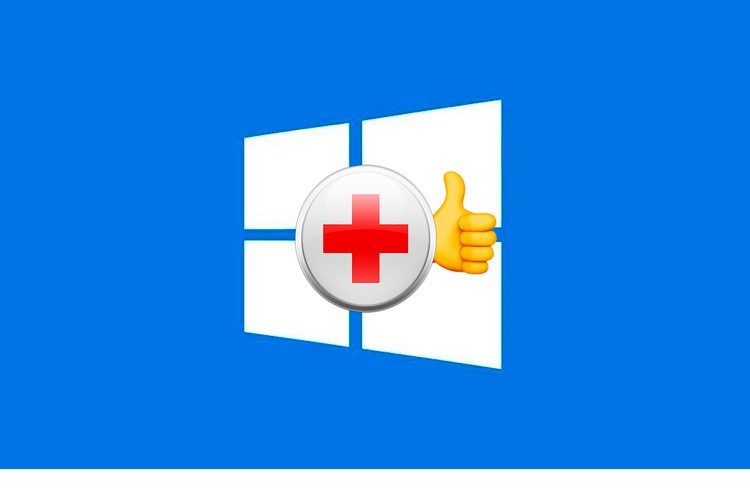
Операция выполняется при помощи инструментального набора SFC, для применения которого требуется:
- Перейти в Командную строку через меню «Выполнить» (используется запрос «cmd»).

- Вбить команду «sfc /scannow».
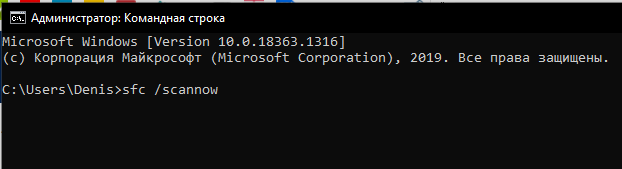
- Дождаться окончания сканирования.
На заметку. В качестве альтернативы можно использовать запрос «dism /Online /Cleanup-Image /RestoreHealth».

Тест системы займет не более 2-5 минут. Вся информация о поврежденных файлах отобразится в Командной строке. Больше ничего делать не придется, поскольку Виндовс 10 самостоятельно восстановит поврежденные данные.
Восстановление в реестре ветки, отвечающей за Панель задач
Не исключено, что проблема возникла из-за внесения изменений, блокирующих функционал нижней панели, в реестр Windows. Это могло произойти под влиянием стороннего ПО (например, CCleaner). Для исправления ошибки понадобится выполнить несколько простых действий:
- Откройте меню «Выполнить».

- Введите запрос «regedit», чтобы открыть реестр.

- Откройте каталог, расположенный в директории HKEY_CURRENT_USERSoftwareMicrosoftWindowsCurrentVersionExplorerAdvanced» или вбейте указанный путь в строку поиска.

- Наведите курсор мыши на папку «Advanced» и щелкните ПКМ.
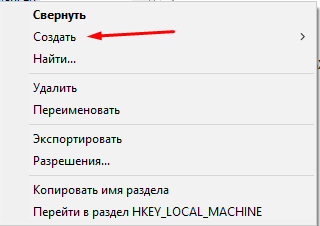
- Выберете пункт «Создать», а затем – «Параметр DWORD (32-bit)».

- Измените название параметра на «EnableXAMLStartMenu».
- Дважды кликните ЛКМ по созданному элементу.
- В открывшемся окне выставите значение «0».

- Сохраните изменения.
В заключение останется перезагрузить компьютер, чтобы новые настройки вступили в силу. Это позволит восстановить интерфейс и его функционал. Как только ПК включится, попробуйте запустить любое приложение через нижний интерфейс.
Другие проблемы панели задач
Отсутствие отклика нижней панели Widows – не единственная ошибка, с которой сталкиваются пользователи. Этот элемент системы вызывает ряд других сложностей, однако любая проблема решается встроенными методами.
Нижняя панель скрывается при запуске приложений
Подобный сценарий вызван не ошибкой ОС, а настройками панели. Скорее всего, она просто не закреплена. Чтобы исправить ошибку, нужно:
- Открыть «Параметры» через меню «Пуск».
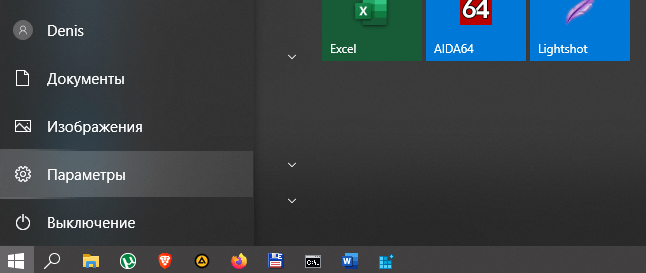
- Перейти в раздел «Персонализация».
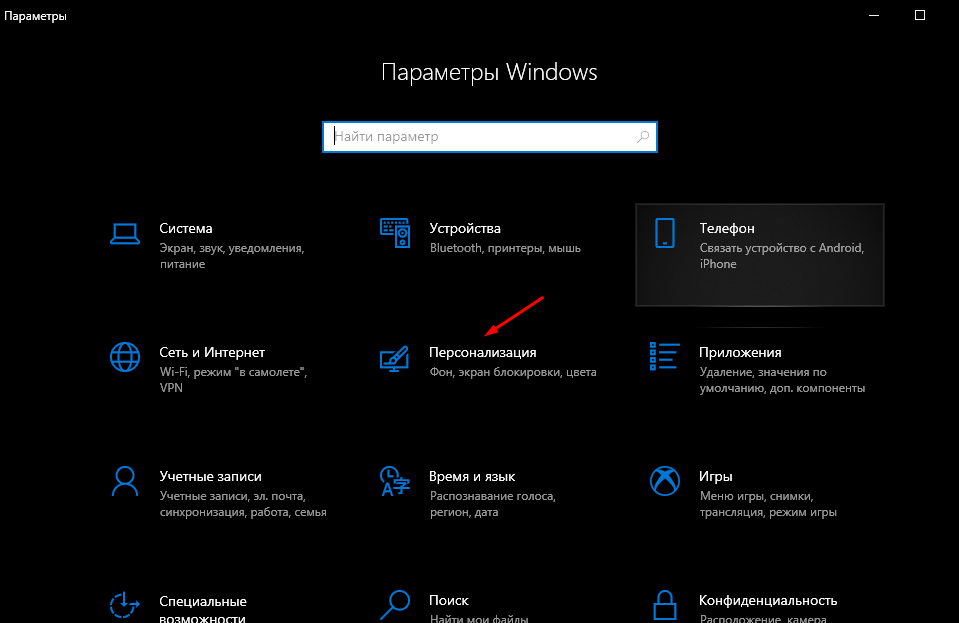
- В подпункте «Панель задач» активировать ползунок «Закрепить».

Теперь интерфейс будет отображаться поверх всех окон. Он не будет скрываться при запуске приложений.
Панель отображается сбоку
Также пользователи Windows 10 жалуются на то, что панель задач отображается не на привычном виде снизу, а сбоку. Вернуть элемент на привычное место можно следующим образом:
- Наведите курсор мыши на интерфейс.
- Щелкните ПКМ по элементу.

- Выберете «Свойства».
- Откройте вкладку «Положение».
- Выставите значение «Снизу».
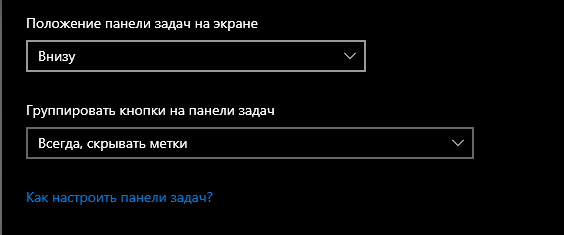
Для информации. Windows 10 предлагает 4 способа расположения: снизу, сверху, справа и слева.
Изменив параметр, необходимо подтвердить сохранение новых настроек. В противном случае компонент снова переедет на непривычное место.
Значки стали маленькими
Если на нижней панели отображаются маленькие значки, которыми неудобно пользоваться, рекомендуется проверить корректность настроек:
- Откройте «Параметры».
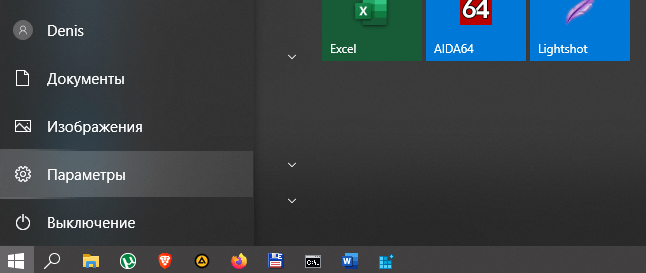
- В разделе «Персонализация» изучите пункт «Панель задач».
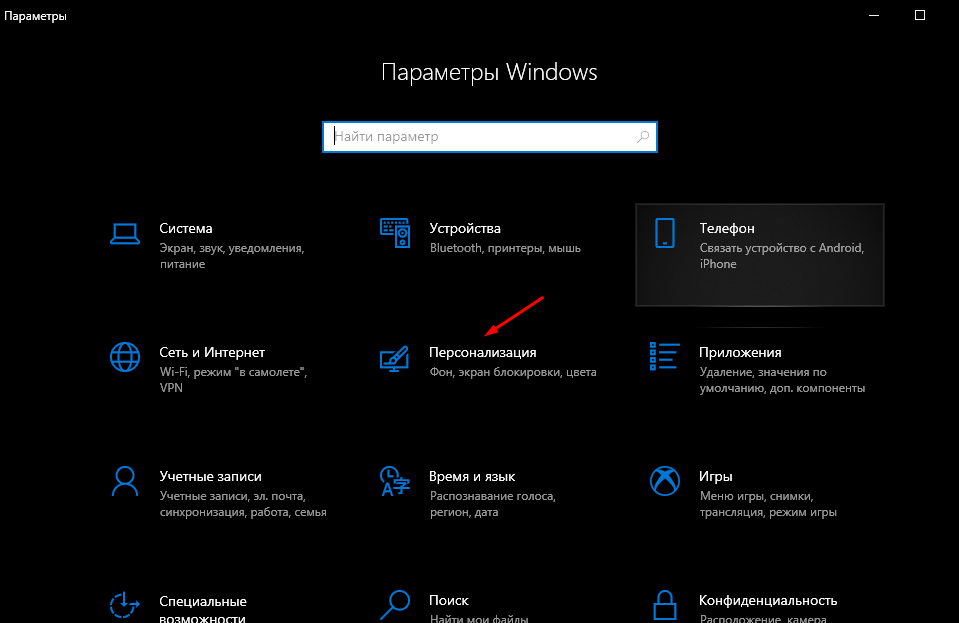
- Если активирован ползунок «Использовать маленькие кнопки», отключите его.

Выставление исходных параметров сделает иконки нижнего интерфейса такими же большими, какими они были изначально. При необходимости их размер можно изменить в любой момент.
Источник: it-tehnik.ru
Панель задач Windows 10 не работает? Исправьте это с помощью этих решений
Панель задач — это элемент графического интерфейса пользователя в различных компьютерных операционных системах, таких как Linux, macOS и Windows. Он может помочь вам быстро запускать приложения, просматривать активные в данный момент приложения, переключаться между открытыми приложениями и делать многое другое.

Однако функциональные возможности панели задач полностью зависят от ее реализации в операционной системе. Говоря конкретно в контексте Windows, панель задач служит даже более широкой цели, чем базовая многозадачность: она предоставляет дополнительные функции, такие как ярлыки быстрого доступа, просмотр даты и времени, уведомления с легким доступом и, что наиболее важно, возможность персонализировать себя.
Программы для Windows, мобильные приложения, игры — ВСЁ БЕСПЛАТНО, в нашем закрытом телеграмм канале — Подписывайтесь:)
Однако, несмотря на обширную функциональность, бывают случаи, когда панель задач может вызывать проблемы. В частности, Windows 10 подвержена многочисленным проблемам с панелью задач, которые иногда могут сделать ее совершенно непригодной для использования.
Исправления для панели задач, не работающей в Windows 10
Большинство проблем с панелью задач в Windows возникают из-за сложной природы самой панели задач. Панель задач Windows 10 особенно известна в этом отношении по сравнению с другими операционными системами. В результате вы часто видите, как пользователи Windows 10 жалуются на такие проблемы, как зависшая / не отвечающая на запросы панель задач, неактивная панель задач, проблемы с закреплением приложений, отсутствующие значки приложений и неисправность функции автоматического скрытия, и это лишь некоторые из них.
Если вы столкнулись с аналогичными (или некоторыми другими) проблемами с панелью задач на своем компьютере, ниже приведены исправления для всех видов проблем с панелью задач в Windows 10.
1. Перезапустите проводник Windows.
Если панель задач на вашем компьютере с Windows 10 ведет себя странно, быстрое решение проблемы — перезапустить проводник Windows. Проводник Windows — это приложение для управления файлами в операционной системе Windows. Фактически, не только это, это также компонент операционной системы, который представляет пользовательский интерфейс для других компонентов системы, таких как панель задач и рабочий стол.
Чтобы перезапустить проводник Windows:
я. Открыть Диспетчер задач. Вы можете сделать это, нажав кнопку Ctrl + Shift + Esc сочетание клавиш или щелкнув правой кнопкой мыши на панели задач и выбрав Диспетчер задач.
II. Нажми на Процессы вкладка и найдите проводник Виндоус.
iii. Щелкните правой кнопкой мыши проводник Виндоус список и выберите Запустить снова из опций меню.

Проводник Windows должен перезапуститься, а панель задач снова должна работать.
2. Уберите беспорядок на панели задач.
Хотя перезапуск проводника Windows устраняет большинство проблем с панелью задач в Windows 10, в случае, если этого не произойдет в вашем случае, следующее исправление для решения проблемы с панелью задач — очистить панель задач от беспорядка. Вы видите, если вы внимательно посмотрите на свою панель задач, вы можете найти на ней различные элементы, которые вы не обязательно используете в повседневном сценарии, излишне занимающие пространство и замедляющие время загрузки.
Такие элементы, как поле поиска Cortana, представление задач и быстрые действия, могут загромождать вашу панель задач, не говоря уже о неиспользуемых приложениях, которые также могут занимать слишком много места.
Чтобы удалить такие ненужные элементы с панели задач:
я. Щелкните правой кнопкой мыши пустое место на панели задач.
II. Снимите отметку с тех элементов в меню, которые вы не используете или больше не хотите видеть.
Точно так же при работе с приложениями вы можете просто щелкнуть значок их приложения на панели задач и выбрать Открепить эту программу с панели задач чтобы удалить их с панели задач.
Наконец, для таких элементов, как панель инструментов, выполните следующие действия, чтобы удалить ненужные элементы:
я. Щелкните правой кнопкой мыши на панели задач.
II. Парить Панели инструментов и снимите отметки с ненужных элементов на панели инструментов.

Аналогичным образом, чтобы удалить элементы быстрого действия:
я. Перейти к Настройки > Система > Уведомления и действия.
II. Нажмите на Отредактируйте свои быстрые действия.
iii. Открепите элементы, которые вы не используете, чтобы удалить их из меню быстрых действий.
3. Заблокируйте панель задач.
Разблокированная панель задач на вашем компьютере иногда может вызывать необычное поведение панели задач. Например, предположим, что вы хотите выполнить действие на панели задач. Вы нажимаете на нее, чтобы вызвать меню или параметры, только чтобы понять, что ваш щелчок заставил панель задач переместиться или изменить размер.
Если это так с вашей панелью задач, вы можете просто щелкнуть по ней и переместить обратно в положение по умолчанию.
Точно так же, чтобы изменить его размер до размера по умолчанию, поместите курсор мыши на край панели задач, пока он не превратится в короткую вертикальную стрелку, и перетащите его вверх или вниз, чтобы изменить его размер.
4. Отключите автоматическое скрытие панели задач.
Подобно разблокированной панели задач, если на вашем компьютере включена функция автоматического скрытия панели задач, у вас могут возникнуть некоторые странные проблемы с панелью задач.
Хотя функция автоматического скрытия в идеале должна скрывать и отображать панель задач вашей системы при наведении указателя мыши на нижнюю часть экрана, иногда она может привести к зависанию или отсутствию отображения панели задач. Если это происходит с вами, вам, вероятно, следует отключить функцию автоматического скрытия.
Чтобы отключить автоматическое скрытие:
я. Щелкните правой кнопкой мыши пустое место на панели задач и выберите Настройки панели задач.
II. Отключите кнопку рядом с Автоматически скрывать панель задач в режиме рабочего стола чтобы отключить функцию автоматического скрытия.

5. Обновите систему до последней версии программного обеспечения.
Обновления программного обеспечения иногда могут содержать несколько ошибок, которые могут нарушить работу некоторых компонентов операционной системы. В прошлом несколько пользователей Windows 10 жаловались на аналогичные проблемы в своей системе, из-за которых их панель задач и меню «Пуск» становились непригодными для использования.
Чтобы убедиться, что это не причина вашей проблемы, проверьте, есть ли новое обновление программного обеспечения для вашей системы, и обновите свой компьютер до последней версии.
я. Перейти к Настройки > Обновление и безопасность > Центр обновления Windows.
II. Нажми на Проверить обновления кнопка. Если доступно обновление, оно должно начать загрузку автоматически, и вы сможете установить его в своей системе.
Если новое обновление программного обеспечения недоступно и вы часто делаете резервные копии своей машины, вы можете восстановить систему до предыдущей точки восстановления.
я. Нажмите Windows + X и выберите Система.
II. в Найдите панель поиска настроек, выполните поиск по запросу «точка восстановления».
iii. На Свойства системы окно, нажмите на Системная защита таб.

iv. Ударь Восстановление системы кнопка.
v. Следуйте инструкциям на экране и выберите дату, с которой вы хотите восстановить свой компьютер.
vi. Наконец, нажмите Заканчивать.
6. Перезагрузите компьютер.
Если ни одно из перечисленных до сих пор исправлений не помогло, перезагрузка компьютера — это потенциальное базовое, но эффективное решение проблемы с панелью задач. Это очищает оперативную память и другие временные файлы и процессы, что может быть одной из причин не отвечающей / неработающей панели задач.
Чтобы перезагрузить компьютер с Windows 10:
я. Нажмите Начинать и ударил Мощность кнопку в нижнем левом углу.
II. Нажмите на Запустить снова из списка опций в контекстном меню. Кроме того, вы также можете выключить компьютер и перезагрузить его вручную, если хотите.
7. Перерегистрируйте приложения в системе.
Панель задач в Windows 10 может иногда перестать отвечать на запросы или работать нестабильно, если ее сняли с регистрации или приложение в вашей системе перестало работать — не запускается, продолжает давать сбой или зависает.
Чтобы исправить это, вы можете зарегистрировать все приложения в своей системе, включая то, которое отвечает за управление панелью задач.
Чтобы повторно зарегистрировать приложения в Windows 10:
я. Нажмите Windows + X и выберите PowerShell из меню.
II. В окне PowerShell введите следующую команду и нажмите Входить:
Get-AppXPackage -AllUsers | Foreach
iii. После выполнения команды перезагрузите компьютер.
8. Сканируйте свой компьютер на наличие вредоносных программ / вирусов.
Несмотря на то, что это не всегда так, странное и неустойчивое поведение вашей системы иногда может указывать на присутствие вредоносного ПО. Если на вашем компьютере еще нет антивирусного программного обеспечения и его брандмауэр также не является надежным, в некоторых случаях возможной причиной проблем с панелью задач могут быть вредоносные файлы. Следовательно, мы рекомендуем установить хороший антивирус в вашу систему и использовать его для сканирования вашей системы на наличие любых потенциальных угроз.
Однако, если в вашей системе есть антивирус, но он не предупреждал вас о каких-либо угрозах, откройте его и выполните полное / глубокое сканирование компьютера, чтобы убедиться, что ваша система безопасна и работоспособна.
9. Используйте SFC для исправления поврежденных / измененных файлов.
Если после всех исправлений на данный момент панель задач в вашей системе отказывается исправлять, это, вероятно, может быть из-за некоторых поврежденных системных файлов, и, следовательно, следующим исправлением для решения проблемы с панелью задач является использование SFC для устранения таких проблем.
SFC или System File Checker — это системный инструмент для сканирования и восстановления системных файлов на вашем компьютере с Windows. Он автоматически проверяет вашу систему на наличие поврежденных / измененных файлов и заменяет их исходной (правильной) версией файла.
Чтобы использовать SFC:
я. Нажмите Windows + X и выберите Командная строка (администратор) из меню. Обязательно откройте командную строку с повышенными привилегиями.
II. Входить sfc / scannow в окне командной строки, чтобы выполнить полное сканирование вашей системы и исправить поврежденные / измененные файлы, если таковые имеются.
10. Используйте DISM для исправления системных файлов.
Хотя SFC удается исправить большинство проблем с поврежденными / измененными файлами в Windows, он не может сделать то же самое для системных файлов. В этом случае вам понадобится более мощный диагностический инструмент, такой как DISM.
DISM или Deployment Image Servicing and Management — это инструмент командной строки, который позволяет изменять и восстанавливать системные образы.
Чтобы использовать это:
я. Ударить Windows + X ярлык и выберите Командная строка (администратор) из меню.
II. Введите следующую команду в окне командной строки: DISM.exe / Онлайн / Cleanup-image / ScanHealth, и ударил Входить.
iii. Если DISM обнаружит проблему в вашей системе, введите DISM.exe / Online / Cleanup-image / RestoreHealthи нажмите Входить для устранения отсканированных проблем в системе.
Как сделать панель задач Windows 10 снова функциональной
С помощью исправлений, перечисленных выше, вы сможете исправить большинство проблем, связанных с панелью задач, в Windows 10 и снова сделать панель задач функциональной. Все исправления, упомянутые в этом руководстве, являются проверенными и проверенными решениями, рекомендованными на различных форумах и веб-сайтах, включая собственное сообщество Microsoft. Итак, если в вашей системе нет действительно неясной проблемы, они должны решить большинство проблем с панелью задач.
Тем не менее, если вы по-прежнему сталкиваетесь с проблемами панели задач на своем компьютере, вы можете попробовать перезагрузить компьютер, чтобы удалить все на нем и переустановить чистую Windows 10. Однако, если вам неудобно это делать, самый безопасный вариант — связаться со службой поддержки производителя вашего ноутбука, чтобы получить решение.
Поделиться ссылкой:
- Нажмите, чтобы поделиться на Twitter (Открывается в новом окне)
- Нажмите, чтобы открыть на Facebook (Открывается в новом окне)
- Нажмите, чтобы поделиться на Reddit (Открывается в новом окне)
- Нажмите, чтобы поделиться записями на Pinterest (Открывается в новом окне)
- Нажмите, чтобы поделиться записями на Pocket (Открывается в новом окне)
- Нажмите, чтобы поделиться в Telegram (Открывается в новом окне)
- Нажмите, чтобы поделиться в WhatsApp (Открывается в новом окне)
- Нажмите, чтобы поделиться в Skype (Открывается в новом окне)
Программы для Windows, мобильные приложения, игры — ВСЁ БЕСПЛАТНО, в нашем закрытом телеграмм канале — Подписывайтесь:)
Источник: miiledi.ru